Kuidas kasutada iPadi Android-telefoniga
Mida teada
- Apple ei paku süsteemi, mis saaks teie iPadi ja Android-telefoni omavahel ühendada.
- Saate sünkroonida andmeid kahe seadme vahel, kasutades kolmandate osapoolte rakendusi, nagu Dropbox ja Google'i rakendused.
- Nende vahel andmete jagamiseks peate mõlemas seadmes sisse logima oma Google'i või Dropboxi kontole.
Selles artiklis räägitakse Android-telefoni kasutamisest iPadiga ning selgitatakse mõningaid viise, kuidas saate nende kahe vahel andmeid sünkroonida.
Kas saate ühendada ja Android-telefoni iPadiga?

Francois Hoang / Unsplash
Lühike vastus siin on ei, te ei saa. Ametlikult ei paku Apple teile iPadi Android-telefoniga ühendamiseks ühtegi võimalust, eriti nii lihtsalt kui iPhone'iga. Kuna Android-telefonid ei kuulu Apple'i ökosüsteemi, ei saa nad iCloudi ja teisi Apple'i funktsioone ära kasutada.
Kuid see, et te ei saa neid kahte ametlikult siduda, ei tähenda, et te ei saaks kahte tüüpi seadmete vahel andmeid jagada. Selle asemel peate seadistama mõned kolmanda osapoole rakendused ja laadima oma andmed neisse üles.
Kuidas sünkroonida oma iPad ja Android telefon Google'iga
Üks lihtsamaid ja odavamaid viise Android-telefoni ja iPadi sünkroonimiseks on kasutada Google Workspace. See komplekt sisaldab teenust Google Docs, Google'i arvutustabelid, Google Drive ja Google Photos. Ettevõte pakub mitut erinevat taset neile, kes vajavad rohkem kui vaba jaotatud salvestusruum. Samuti saate sünkroonida kõik oma fotod teenusega Google Photos, mis võimaldab teil hõlpsasti juurde pääseda nii Android-telefonis kui ka iPadis.
Esiteks peate oma telefoni ja iPadi installima Google'i rakendused. Need rakendused leiate Play poest või App Store'ist olenevalt sellest, millist seadet vaatate. Vaikimisi võivad teie Android-telefonis olla Google Drive, Dokumendid, Arvutustabelid ja Fotod juba installitud. Kui ei, otsige üles iga rakendus oma seadme vastavast rakendustepoest ja laadige see alla.
Pärast installimist logige sisse oma Google'i kontole. Seejärel hakkab rakendus teie Android-telefonist ja iPadist sisu pilve sünkroonima. Nendele andmetele pääseb seejärel juurde mis tahes seadmest, mis on teie Google'i kontole sisse logitud. See peaks teie kaks seadet sujuvalt sünkroonima. Kuid kõik dokumendid, mida soovite nende kahe vahel sünkroonida, tuleb salvestada Google Drive'i.
Failide salvestamiseks Google Drive'i järgige alltoodud samme.
Avage oma iPadis või Android-telefonis Google Drive'i rakendus. Protsess on mõlema jaoks sama.
Järgmisena leidke kaust, kuhu soovite faili salvestada. Valige kaust.
Valikute menüü avamiseks puudutage paremas alanurgas plussikooni.
Valige Faili üles laadima.
-
Nüüd leidke fail, mille soovite Google Drive'i üles laadida. Selle osa liides võib iPadis välja näha teistsugune kui Android-telefonis, kuid need mõlemad töötavad sarnaselt.
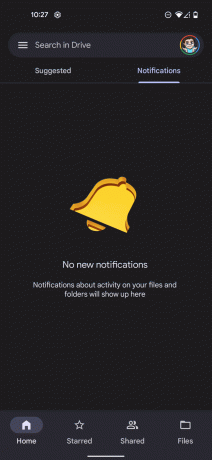
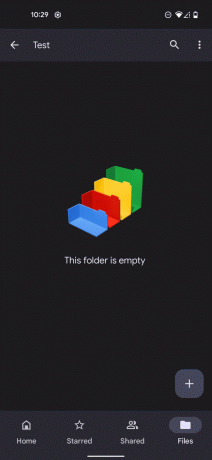
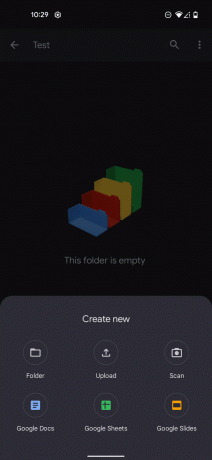
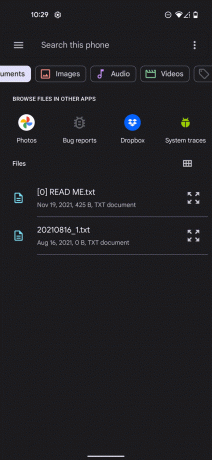
Kasutage rakendust Google Photos Androidi ja iPadiga
Samuti peate seadistama sünkroonimise teenusega Google Photos, kui soovite seda kasutada fotode varundamiseks. Seda saab hõlpsasti teha allolevate sammude abil.
Avage Google Photos.
Puudutage ekraani ülanurgas oma konto ikooni.
Valige Fotode seaded.
Järgmiseks puudutage Varunda ja sünkrooni.
-
Lülitage varundamine ja sünkroonimine sisselülitatud asendisse nii iPadis kui ka Android-telefonis.
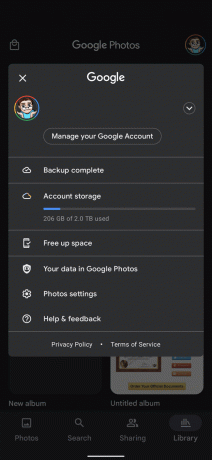
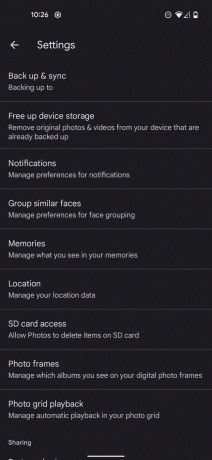
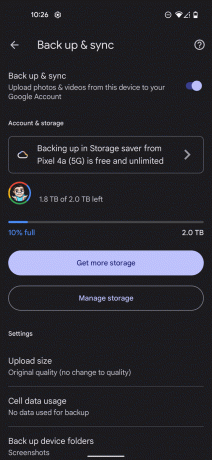
Google'i rakendused on üks lihtsamaid meetodeid jagatavate andmete sünkroonimiseks oma iPadi ja Android-telefoni, kuid see ei paku tekstisõnumite või kontakti sünkroonimise võimalust logi. Õnneks, kui loote dokumente või faile Google'i dokumentide, arvutustabelite või mõne muu ühendatud Google'i rakendusega, sünkroonitakse need automaatselt teie seadmete vahel.
Kuidas sünkroonida oma Android-telefon ja iPad Dropboxiga

Apple
Teine mugav pilvesalvestusrakendus on Dropbox. Sarnaselt Google'i rakendustele pääsete tasuta juurde Dropboxis määratud salvestusruumile. Need, kes vajavad rohkem salvestusruumi, saavad aga hõlpsalt registreeruda mõne ettevõtte igakuise tellimuse saamiseks. Saate alustada, registreerudes saidil Dropboxi veebisait.
Pärast registreerumist laadige Dropbox alla nii oma Android-telefoni kui ka iPadi. Failide sünkroonimiseks nende kahe vahel peate järgima alltoodud samme.
Avage Dropbox ja puudutage plussikooni.
Valige Looge või laadige üles fail.
Järgmisena valige Faile üles laadima valikute loendist.
-
Valige fail, mille soovite üles laadida ja sünkroonida Dropboxiga. Pärast sünkroonimist pääsete failile juurde nii oma iPadis kui ka Android-telefonis.
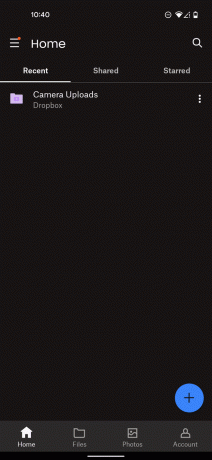
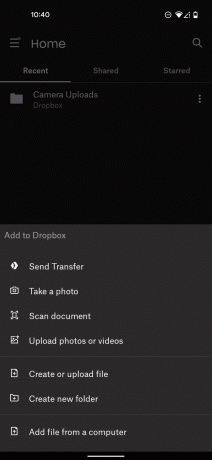
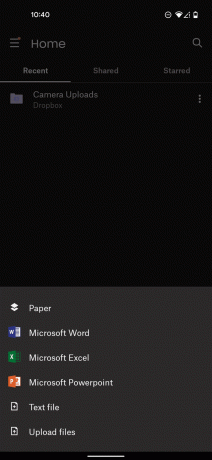
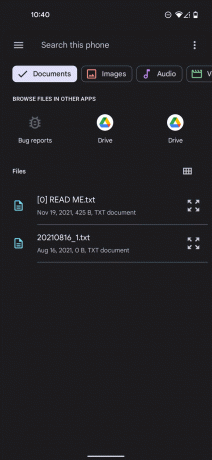
Seadistage kaamera varukoopiad Androidi ja iPadi jaoks mõeldud Dropboxi
Kuigi enamik faile tuleb käsitsi sünkroonida, saate Dropboxiga seadistada kaamera automaatsed varukoopiad.
Avage oma iPadis ja Android-telefonis rakendus Dropbox. Peate selle mõlemas seadmes seadistama.
Puudutage valikut Konto rakenduse alumisel real.
Otsige üles ja valige Kaamera üleslaadimine valik.
-
Puudutage Varunda kõik minu fotod Dropboxi automaatse fotode sünkroonimise aktiveerimiseks. Selle lehe valikute loendi abil saate veelgi kohandada, milliseid fotosid soovite varundada. Lihtsaim viis on aga kõigi fotode varundamine.
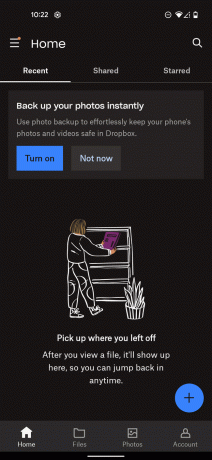
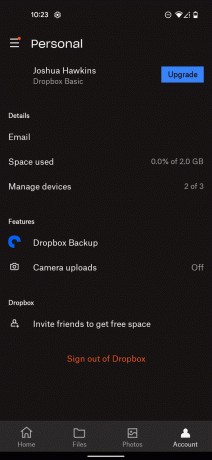
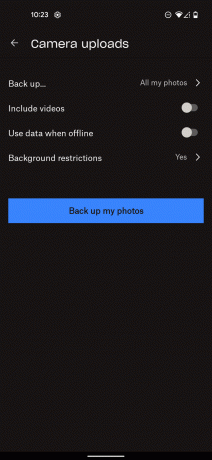
Dropbox pakub ka nii iOS-i kui ka Androidi rakendusi, mis tähendab, et saate navigeerida kõigis oma failides nii Android-telefonis kui ka iPadis. See peaks hõlbustama asjade liigutamist vastavalt vajadusele. Ainus negatiivne külg on see, et peate looma kaustu ja korraldama kõik ise, samas kui Apple'i iCloudiga pakutavad sisseehitatud sünkroonimisfunktsioonid tegelevad kõigega automaatselt.
